Ajouter des en-têtes et des pieds de page à une présentation PowerPoint
Bien que les présentations PowerPoint soient généralement affichées sur un écran, elles sont identiques aux autres documents de la suite Microsoft Office tels que Word, Excel et Publisher. Tout comme ces autres applications, vous pouvez ajouter des en-têtes et des pieds de page personnalisés à une présentation PowerPoint pour afficher diverses informations importantes.
Pourquoi afficher les en-têtes et pieds de page dans PowerPoint?
Il y a trois raisons principales pour afficher les en-têtes et les pieds de page dans une présentation PowerPoint. Tout d'abord, les en-têtes et pieds de page vous permettent d'afficher des informations récurrentes sur vos diapositives afin d'aider votre audience à suivre le contenu de votre présentation. Le plus populaire est l'utilisation de numéros de pages ou de diapositives.
Deuxièmement, les en-têtes et les pieds de page peuvent vous aider à rester sur la bonne voie pendant la présentation. Peu importe comment vous vous préparez pour une présentation, elle ne se déroule jamais exactement comme prévu. Les interruptions, les questions de l'auditoire et les quelques tangentes ne sont que quelques-unes des raisons pour lesquelles vous pourriez avoir besoin de vous souvenir de l'endroit où vous vous trouvez dans la présentation et de ce qu'il faut présenter ensuite.
Enfin, les en-têtes et les pieds de page peuvent vous aider à garder votre nom devant le public. Beaucoup de gens aiment imprimer les présentations PowerPoint qu'ils obtiennent. En mettant votre nom dans le coin des diapositives clés, vous pouvez être sûr que votre public n'oubliera pas qui vous êtes.
Ajouter des en-têtes et des pieds de page aux diapositives PowerPoint
Ajouter des en-têtes et des pieds de page à des diapositives PowerPoint est un peu différent de les ajouter à un document Word. La raison en est que l'emplacement de l'en-tête et du pied de page dépend du thème que vous avez choisi pour votre présentation.
À des fins d'illustration, nous utiliserons le thème Civic, l'un des modèles les plus populaires livrés avec PowerPoint. Vous devrez peut-être tester les en-têtes et les pieds de page que vous ajoutez à votre présentation PowerPoint pour les afficher comme vous le souhaitez. Heureusement, les options disponibles pour tous les thèmes en ce qui concerne les en-têtes et les pieds de page sont les mêmes.
Une fois votre thème sélectionné, cliquez sur l'onglet Insérer du ruban et localisez une section du ruban intitulée Texte . Ensuite, cliquez sur le bouton intitulé Header & Footer .

Cela ouvrira la fenêtre des options d'en-tête et de pied de page. Vous remarquerez tout de suite que l'ajout d'en-têtes et de pieds de page à une diapositive est très différent de celui des autres applications.
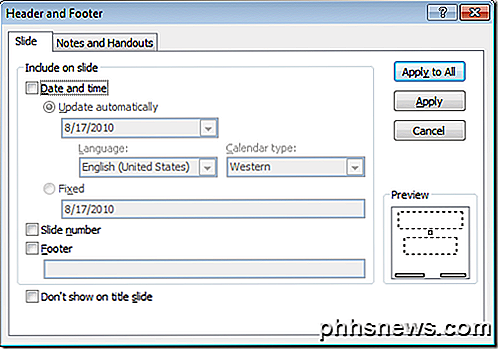
Tout d'abord, notez que vous n'avez pas de contrôle direct sur ce qui est affiché dans l'en-tête. Pour cette zone de la diapositive, vous pouvez choisir d'insérer une date dynamique, une date fixe ou un numéro de diapositive. En cochant l'option Pied de page, vous pouvez ajouter le texte que vous voulez.
Toutefois, notez que lorsque vous insérez votre en-tête et pied de page dans une diapositive PowerPoint, les informations dans ces zones n'apparaissent pas à l'endroit prévu. L'en-tête apparaît en bas à droite, le pied de page en bas à gauche et le numéro de page se trouve dans le cercle de la diapositive sur le thème Civic.
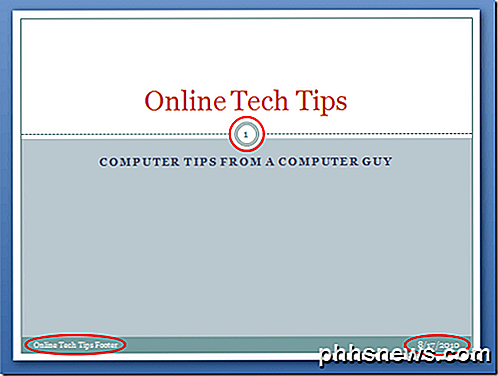
Deuxièmement, vous pouvez appliquer l'en-tête et le pied de page à la diapositive en cours en cliquant sur le bouton Appliquer ou vous pouvez les appliquer à chaque diapositive en cliquant sur le bouton Appliquer à tout .
Cela rend très simple d'ajouter des informations d'en-tête et de pied de page personnalisées sur les diapositives comme vous le souhaitez. Notez également que vous pouvez sélectionner l'option Ne pas afficher sur la diapositive de titre pour supprimer l'en-tête et le pied de page de la première diapositive de votre présentation.
Il y a deux onglets près du haut de la fenêtre. Jusqu'à présent, nous avons travaillé sur l'ajout d'un en-tête et pied de page pour les diapositives eux-mêmes. Vous pouvez également appliquer un ensemble différent d'en-têtes et de pieds de page aux Notes et aux Documents de votre présentation.
Ceci est utile pour garder les diapositives que vous utilisez sur l'écran aussi propres que possible tout en ajoutant des informations aux notes et aux documents, qui sont souvent imprimés sur papier pour vous et votre public.
L'emplacement de l'en-tête, du pied de page et des numéros de page sur vos diapositives PowerPoint dépend du thème que vous avez choisi. Cependant, une fois placées dans les diapositives, elles peuvent être déplacées comme n'importe quelle autre zone de texte dans votre présentation.
Les laisser là où ils sont par défaut crée une apparence soignée et professionnelle, alors faites attention à les déplacer car vous devrez les repositionner à la main sur chaque diapositive.
Cela peut créer un aspect désordonné lorsque vous parcourez les diapositives de votre présentation si elles ne sont pas parfaitement positionnées de la diapositive à la diapositive.

Achetez votre modem câble au lieu de le louer pour économiser 120 $ par an
Lorsque vous vous inscrivez au service Internet par câble, vous avez besoin d'un modem. Vous êtes souvent invité à choisir entre la location du modem auprès de votre fournisseur d'accès Internet moyennant des frais mensuels ou l'achat immédiat. Si vous êtes déjà inscrit au service Internet par câble, vous pouvez voir des frais de «location modem» sur votre facture mensuelle.

Comment vider la corbeille en toute sécurité dans OS X
OS X a la réputation d'être sécurisé. Il est, et à son crédit, il offre un certain nombre d'options pour le rendre encore plus sûr, comme l'option de supprimer en toute sécurité les fichiers afin qu'ils soient plus difficiles, voire impossible, à récupérer. Supprimer vos fichiers en toute sécurité signifie Lorsque vous videz la corbeille de votre Mac, non seulement les fichiers sont supprimés du disque dur, mais ils sont ensuite remplacés par des données aléatoires pour les masquer.


